编辑:秩名2020-11-26 15:47:25
ie浏览器属于一款比较年久的浏览器,深受广大网友们的喜爱,有时我们的ie浏览器出现了某些问题也许重装一下就可以了,但很多小伙伴还不知道该怎样重装?为了帮助大家解决问题,下面就跟着小编一起来看看详细的重装方法吧!

步骤如下:
1、情况一:若是只是在 打开或关闭windows功能 中将IE浏览器的功能关闭掉的:
点击左下角的开始菜单,在打开的页面中点击 控制面板 选项。
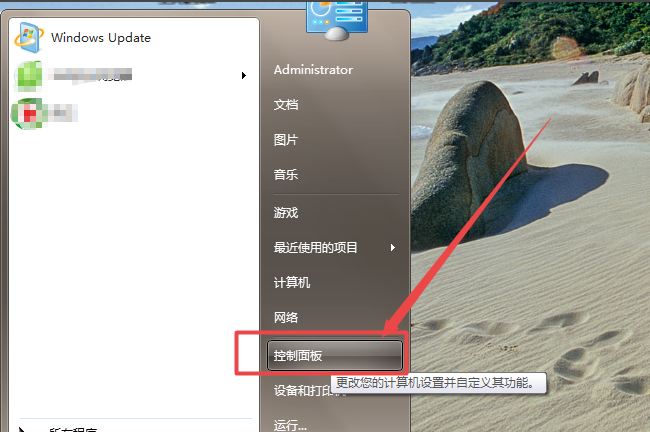
2、然后在打开的页面中点击 程序 选项;之后会打开一个页面,点击页面中的 打开或关闭windows功能 选项。
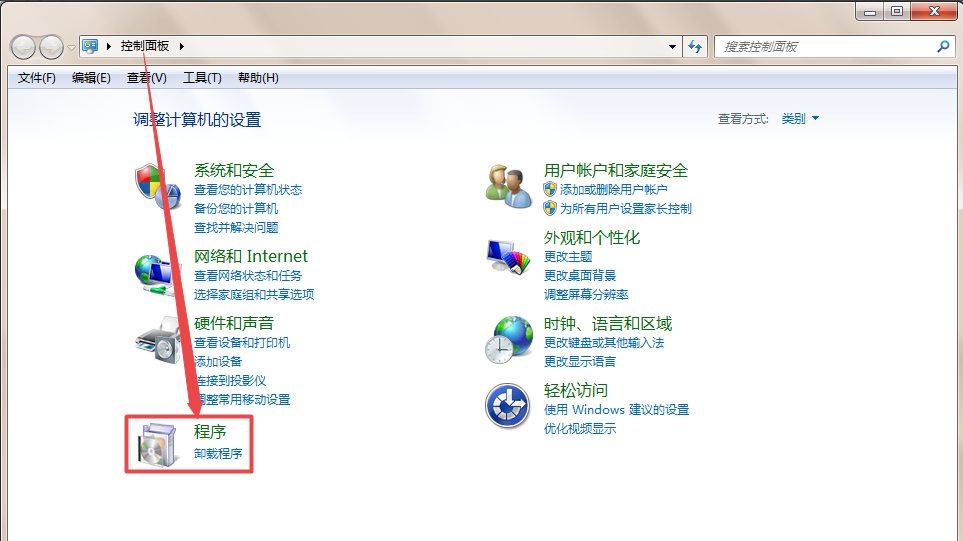
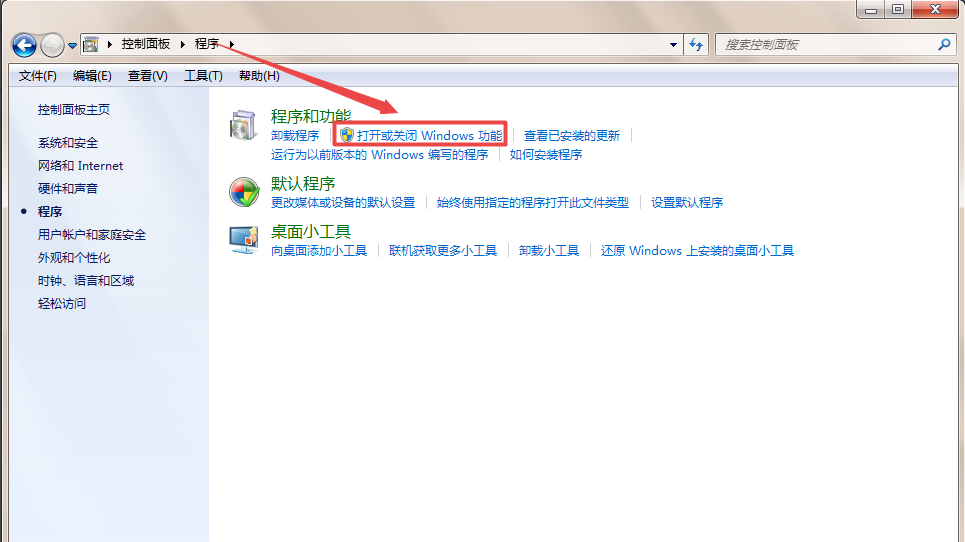
3、然后在打开的小窗口中将 Internet Explorer 9 前面的勾勾上,然后点击 确定;这个时候他需要几分钟的时候去打开它,完成之后,关闭当前页面;重启电脑之后,在开始菜单中可以看到IE浏览器显示出来了。(注意:若是在关闭IED的功能的时候,连它的文件都彻底删除了的,则这个方法不可行了)
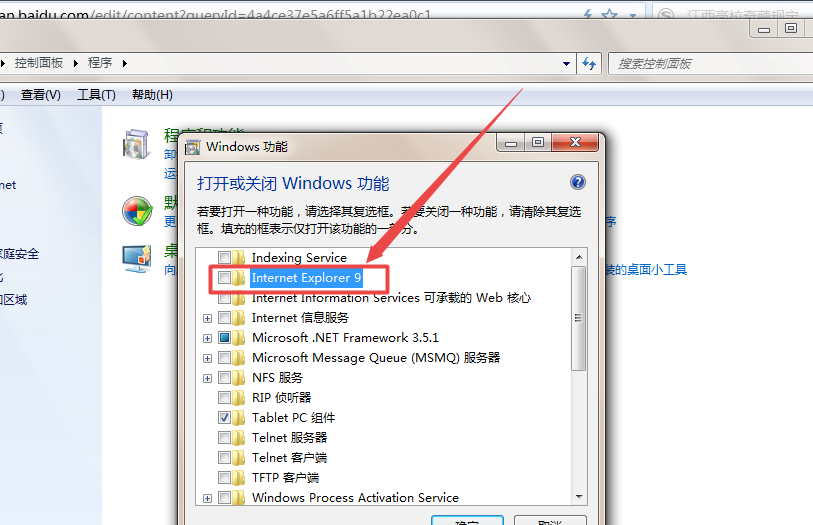
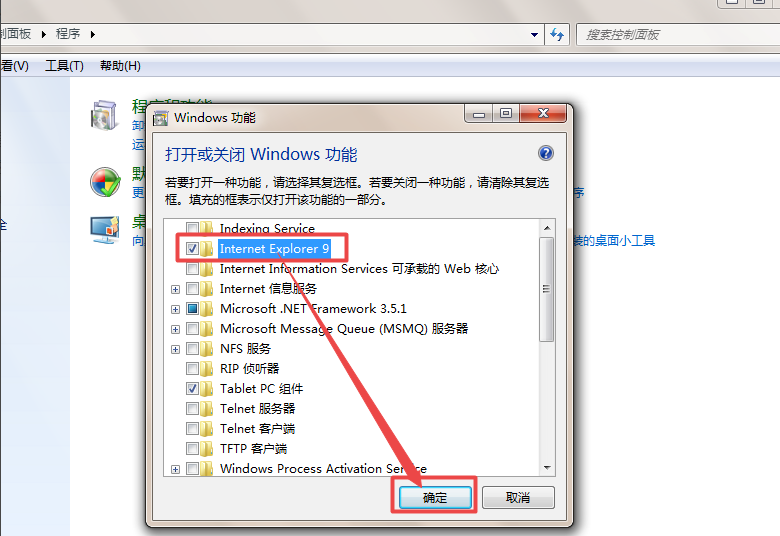
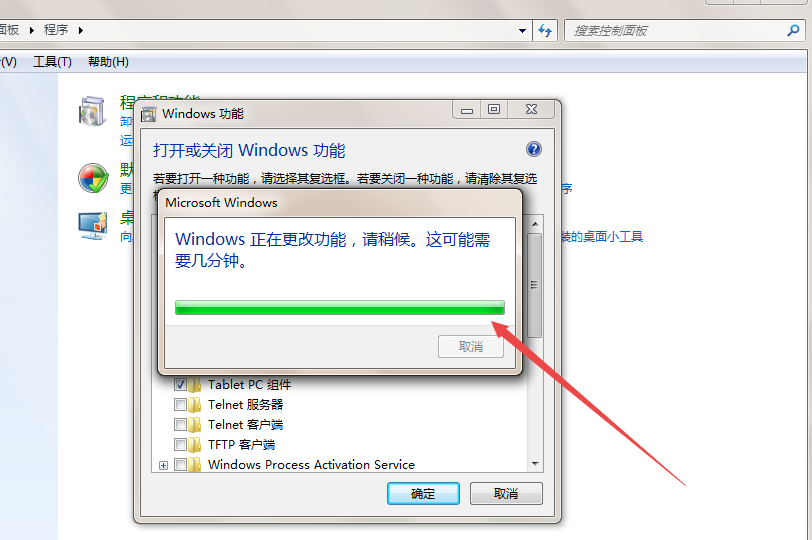
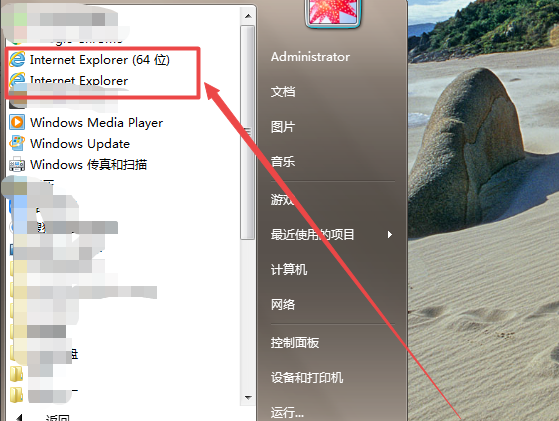
4、情况二:原来电脑没有IE或者是IE被彻底卸载了的
打开浏览器,然后在搜索框中输入 IE11 回车搜索。
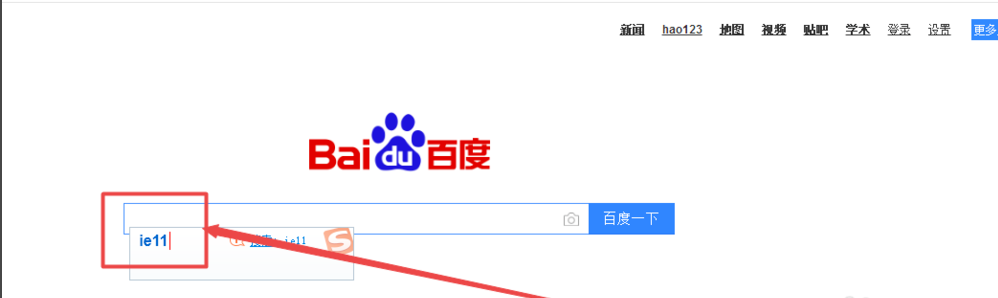
5、然后在搜索结果中根据需要下载对应的位数的IE,点击进去之后,点击 本地下载。
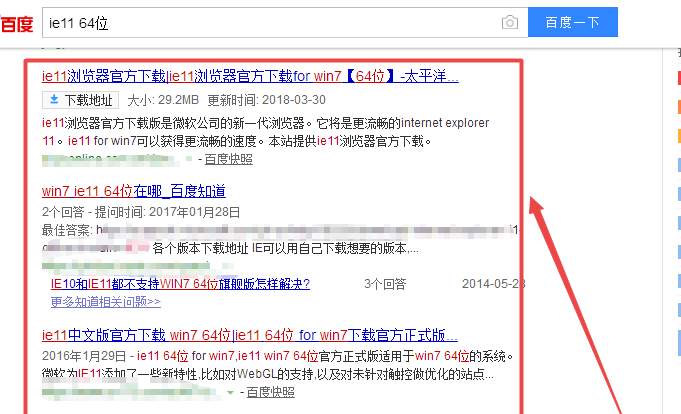
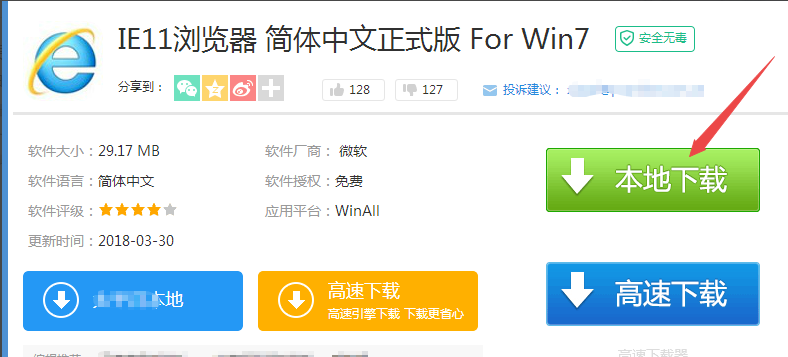
6、下载完成之后,找到它,将它解压,然后开始安装,在弹出的页面中点击 安装 。
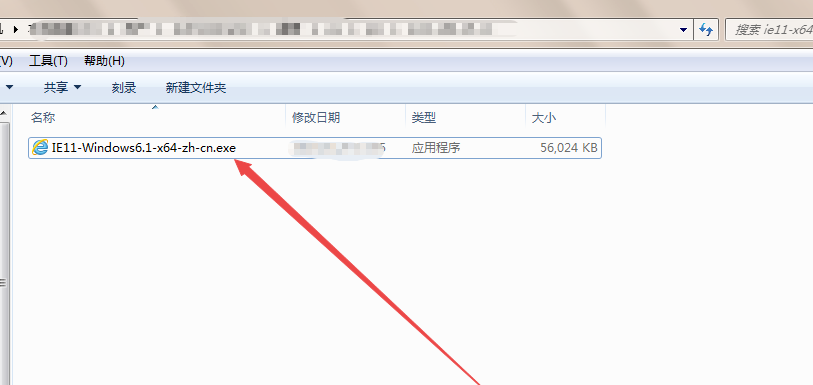
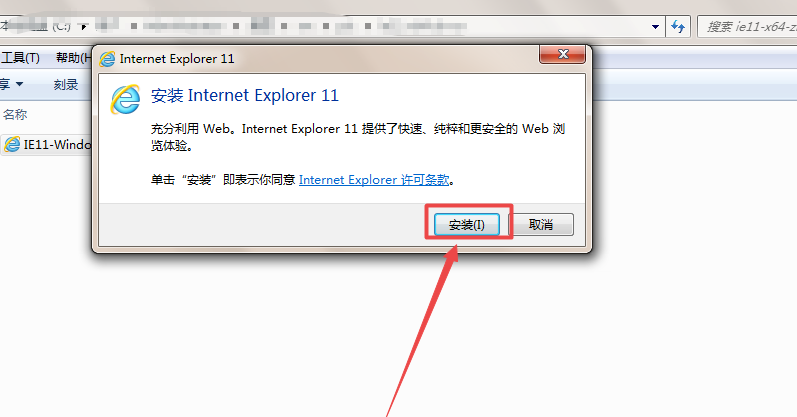
7、安装的过程需要一定的时间,安装完成之后,重启电脑,就可以打开正常使用了。
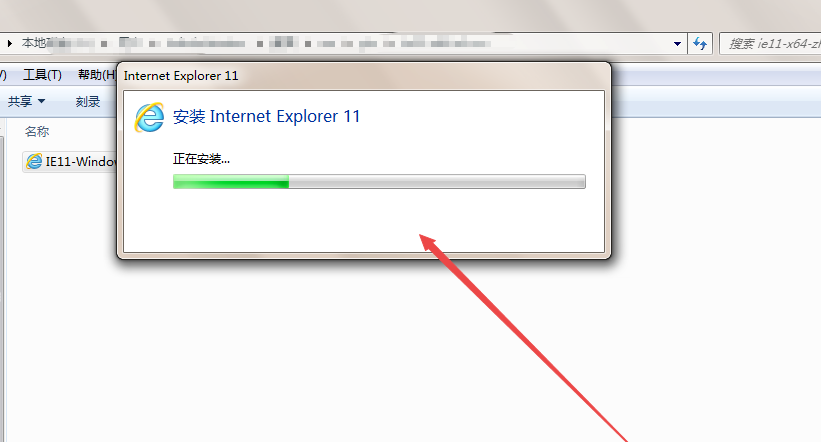

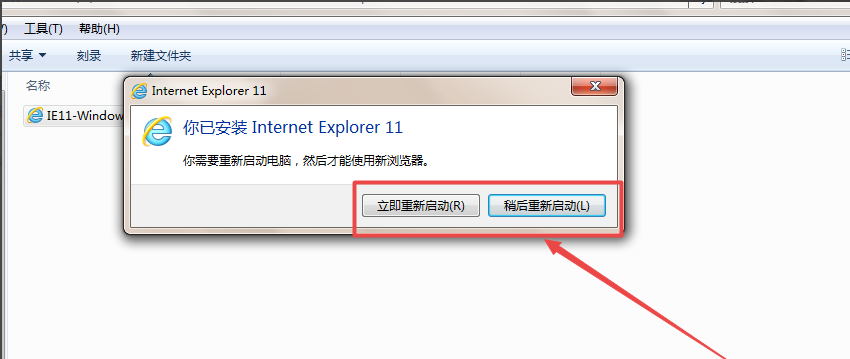
今天是不是又学会了一个小技巧呢?想要获得更多最新资讯就来IE浏览器中文网站,这里有简单易懂的软件教程、令人耳目一新的游戏玩法这里统统都有,不妨看看噢!